Процесс перепрошивки TP-Link TL-WR740N
Любая модель маршрутизатора оснащена программными продуктами, которые осуществляют передачу данных, создают интернет соединение вай-фай, заведуют шифрованием и обработкой каналов. Время идет, технологии развиваются, и устаревшие модели маршрутизаторов перестают работать: происходит непредвиденные разрывы связи, сбои работы вай-фай сети и прочие подобные проблемы.

Это поможет заменить старое ПО на новое, улучшив работу прибора и сэкономив вам приличную сумму денег.

Как обновить ПО TP-Link TL-WR740N и с какого ресурса ег скачать?
Важно: В случае перепрошивки TL-WR740N не рекомендуется подключаться к прибору через беспроводную сеть, а так же выключать его во время непосредственного процесса обновления ПО. Обязательно дождитесь момента окончания установочной процедуры.
Решили самостоятельно перепрошить роутер TP-Link TL-WR740N – тогда позаботьтесь об установке бесперебойного источника питания на компьютер, с которого будет происходить загрузка новой версии прошивки. От внезапного отключения электричества никто не застрахован, и если питание роутера выключиться во время обновления кода, то есть большая вероятность потери работоспособности прибора. После чего восстанавливать его придется работникам сервисной службы.
Перед проведением работ необходимо:
- извлечь все провода из роутера, оставив только кабель, ведущий к ПК;
- подсоединить UPS устройство к компьютеру.
На этапе обновления ПО TP-link нужно следить, чтобы к прибору не посылались сигналы на передачу данных, так как не все роутеры должным образом отзываются на пакетные сигналы такого рода во время процесса прошивки. С этой проблемой можно справиться в два счета. Для этого все обновления закачивайте в режиме «safe mode». Это поможет избавиться от незапланированных скачиваний различных дополнений и обновлений установленных на ПК программ.
Перед установкой новой прошивки на роутеры Tp-link не забудьте сбросить настройки роутера, так как в большинстве случаев после установки нового ПО прибор нужно настраивать с нуля. Все дело в том, что старая версия прошивки, может быть несовместима с новым файлом конфигурации. Для этого нажмите кнопку «reset button».
Прошиваем роутер TP-Link TL-WR740N
Многие пользователи сталкивались с тем, что в инструкциях по настройке для их аппарата приводятся скриншоты другого интерфейса. Он, конечно, похож и разобраться можно, но все же другой. И все это при том, что описывается настройка именно пользовательской модели роутера. Отличие интерфейса — это самый легко заметный признак другой прошивки, но далеко не самый главный.
Прошивкой маршрутизатора называется его встроенное программное обеспечение, которое отвечает за взаимодействие всех аппаратных составляющих, а также за передачу, прием и обработку данных. Часто устройства выпускаются с сырой прошивкой, и в процессе их эксплуатации возникают ошибки. Разработчики получают отчеты об ошибках, а также комментарии пользователей и исправляют проблемы и оптимизируют работу. Когда таких исправлений накапливается много, то выпускается новая версия программного обеспечения для роутера. Некоторые из них могут сами скачивать и обновлять ПО, но далеко не все. В этой статье будет описано то, как перепрошить TP-Link TL-WR740N.
Где найти и как скачать прошивку

Программное обеспечение для своего устройства лучше всего скачивать со страницы производителя https://www.tp-link.com/ru/ . На нем следует зайти в раздел поддержки, там выбрать пункт Загрузки, после чего ввести в строке поиска название своей модели устройства TL-WR740N. После того, как пользователь выберет на сайте свою модель роутера, он может увидеть, что существует несколько отличающихся аппаратным обеспечением версий данного роутера. Узнать версию своего устройства можно на наклейке на нижней части аппарата.

На картинке изображен маршрутизатор четвертой версии, так что для него стоит выбрать модель с припиской v4. После щелчка по нужной строке, пользователь попадет в список доступных утилит.

Самой верхней отображается последняя версия прошивки, ее и стоит загрузить на компьютер, после чего, распаковать архив. Стоит также просмотреть текущую версии ПО на роутере, для этого следует зайти в веб интерфейс. Нужно открыть любой браузер и в адресной строке написать 192.168.0.1. На запрос данных пользователя следует ввести стандартные admin/admin или те данные, которые были заданы при прошлой настройке. В самом верху открывшегося веб интерфейса можно увидеть данные о текущей версии установленного программного обеспечения.
Процедура обновления прошивки
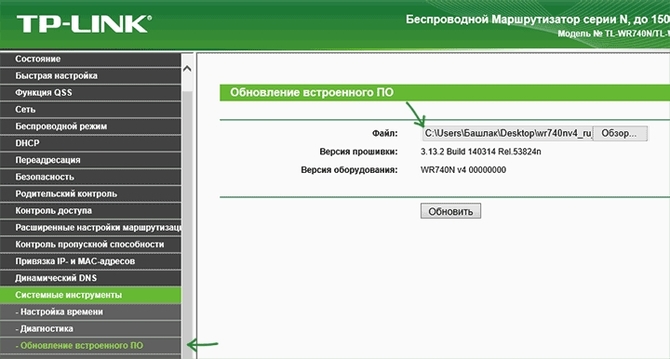
Для начала, рекомендуется подключиться к маршрутизатору при помощи провода, а не через беспроводную сеть. Хорошей идеей будет отключит все остальные устройства, а также вытащить кабель провайдера. После этого можно приступать к обновлению, оно будет происходить при помощи все того же меню, в которое заходил пользователя для проверки версии ПО. В левом меню следует выбрать Системные инструменты, а далее обновление встроенного ПО.
В верхней строке нужно указать место хранения скачанной прошивки, которая должна иметь расширение bin. Далее останется только нажать на Обновить, после чего начнется процесс установки ПО. Он может занять весьма длительное время, при чем, в ходе работ, могут выдаваться сообщения о сбоях соединения и других ошибках. Не стоит в этом случае тут же отключать кабель или перезагружать устройство. Обычно роутер после завершения работ, снова высвечивает окно, в котором требуется ввести логин или пароль. Однако, если выдавались сообщения об ошибках, то этого может не произойти. В этом случае, стоит подождать минут 15 перед тем, как снова заходить в интерфейс.
Если все прошло удачно, то в верхней строке будет показана новая версия ПО. Все настройки после перепрошивки сохраняются, так что можно сразу подключать все устройства и пользоваться маршрутизатором также, как и обычно.
Восстановление в случае неудачной прошивки
Если что-то пошло не так и роутер перестал откликаться, то придется сделать еще несколько вещей. Для начала следует скачать программу Tftp (http://www.tftp-server.com/tftp-download.html). Ее нужно распаковать в отдельную папку. После этого вновь следует пройти на официальный сайт и скачать там подходящую версию прошивки для своего устройства. Она должна содержать в названии слово recovery, если такой нет, то можно качать и распаковывать все подряд, пока пользователь не найдет ту, у которой в названии НЕ будет слова boot. Ее потребуется перетащить в одну папку с программой и переименовать в wr740v4_tp_recovery.bin.
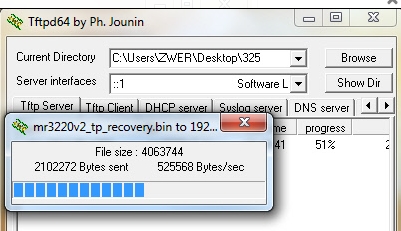
Далее следует зайти в сетевые подключения — параметры адаптера, там выбрать свое подключение и зайти в его свойства. Здесь следует выбрать протокол ipv4 и задать ip адрес 192.168.0.66. Дальше следует запустить программу от имени администратора. После этого, во всплывшем окне придется выбрать интерфейс с заданным ip. Далее стоит нажать на ShowDir и выбрать файл прошивки.
Теперь необходимо перейти к роутеру, утилита на компьютере просто остается открытой. Необходимо отключить роутер от питания, а затем снова включить, при этом удерживая кнопку wps/reset на его задней части. Дальше придется дождаться окончания работы программы, после чего можно будет снова заходить и настраивать маршрутизатор. Также понять то, что восстановление завершилось, можно по тому, что индикаторы начнут гореть в обычном режиме.
На этом обновление ПО можно считать оконченным, теперь пользователь точно знает, как прошивать устройство, а также осведомлен о том, как его спасти в случае сбоя.
Как перепрошить роутер TP-LINK TL-WR740N
Обновление программного обеспечения или прошивка может понадобиться в нескольких случаях. Например, вы настраиваете новый роутер, поэтому перед настройкой есть смысл заглянуть на официальный сайт производителя и если там есть версия ПО новее той, что установлена у вас, то рекомендуется установить её. Это снизит вероятность возникновения каких-либо проблем в дальнейшей работе устройства, ведь производитель постоянно совершенствует программы для своего оборудования, учитывая ошибки и недоработки предыдущих версий.

Время от времени следует обновлять микропрограмму устройства, с целью избежания проблем в его работе
А если ваш роутер TP-LINK TL-WR740N уже настроен и работает, но вы наблюдаете периодические обрывы связи с провайдером, потерю беспроводной сети или другие сбои, то один из вариантов решения проблемы — снова прошить устройство.
Порядок выполнения прошивки
Чтобы обновить микропрограмму на маршрутизаторе TP-LINK TL-WR740N, нужно выполнить следующие действия:
- Посмотрите на наклейке аппаратную версию вашего девайса — это важно для подбора нужной версии микропрограммы.

- Зайдите на официальный сайт компании-производителя, в разделе «Загрузки» найдите модель своего роутера и последнюю версию доступного ПО для него. Последняя версия будет первой в списке доступных загрузок.
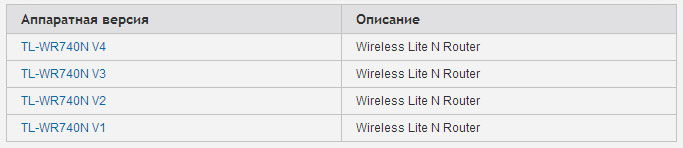
- Скачать файл с прошивкой, сохранить его на жёстком диске.
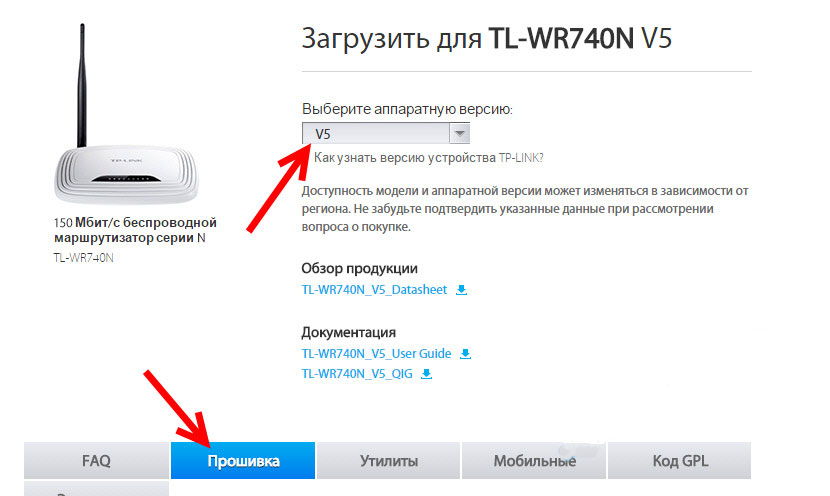
- Подключить роутер одним из LAN-портов к сетевой карте компьютера.
- Зайти на веб-интерфейс маршрутизатора по адресу 192.168.0.1.
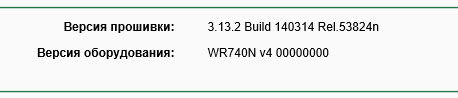
- Перейти в раздел «Системные инструменты», затем на вкладку «Обновление встроенного ПО».
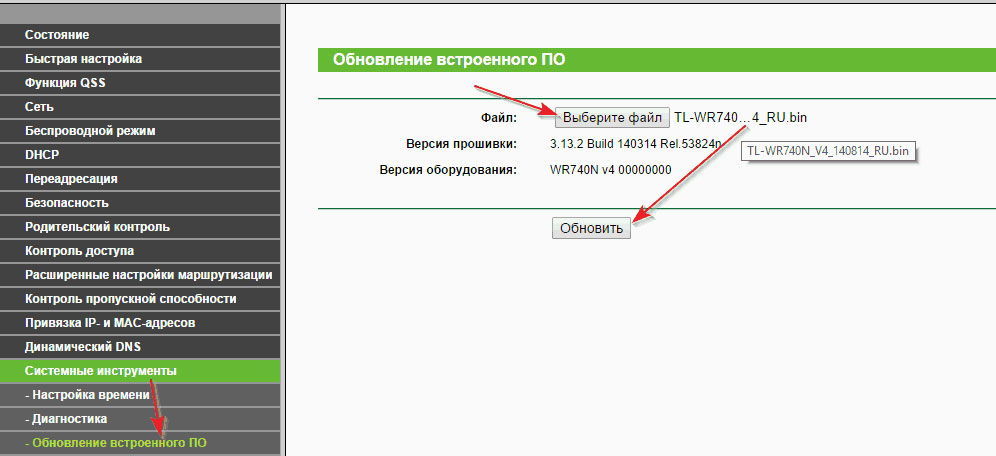
- По кнопке «Обзор» найти папку, куда сохранена прошивка.
- Нажать «Обновить».
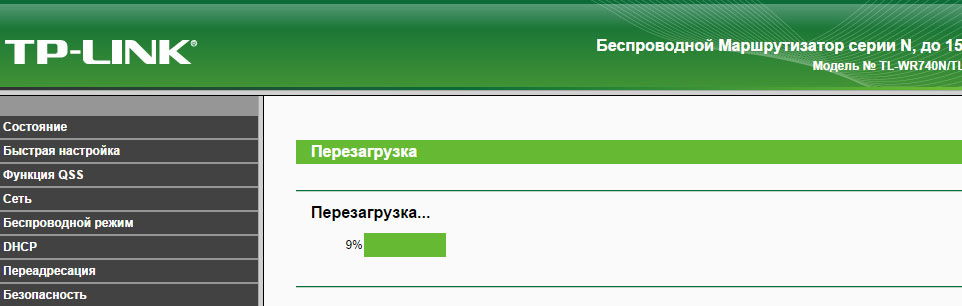
Важные моменты при обновлении ПО
Если у вас назрела необходимость прошить маршрутизатор TP-LINK TL-WR740N, то помните о некоторых предосторожностях, связанных с этим процессом:
- Обновление программного обеспечения выполняется только по проводному подключению и только через LAN-порт. Не используйте для этого Wi-Fi, так как беспроводная сеть может дать кратковременный сбой, который непредсказуемо повлияет на установку микропрограммы.
- Рекомендуется также отключать от него все остальные приборы: проводные и беспроводные.
- Пока идёт обновление, не выключайте роутер, не перезагружайте его и не сбрасывайте настройки. Обязательно дождитесь окончания процесса — обычно он занимает не более 5 минут. По завершении обновления устройство перезагрузится и снова запросит авторизацию на веб-интерфейсе.
- Если ваш TP-LINK TL-WR740N был уже настроен, то после прошивки настройку придётся выполнить заново.
Заключение
Как видите, прошить маршрутизатор TP-LINK TL-WR740N несложно. Нужно только соблюсти все вышеприведённые меры предосторожности, чтобы избежать аппаратного или программного повреждения устройства. В этом случае устранить последствия будет гораздо труднее.
Прошивка TP-link TL-WR741ND и TP-link TL-WR740N
Появился у меня роутер Tp-link TL-WR740N, написал инструкцию по настройке, и решил подготовить инструкцию по его прошивке. Рассмотрим обновление программного обеспечения на двух маршрутизаторах: Tp-link TL-WR740N, и Tp-link TL-WR741ND. Так как эти модели практически одинаковые, и сам процесс прошивки там ничем не отличается. У нас на сайте уже есть общая инструкция по обновлению ПО на роутерах Tp-Link. Но так как это очень популярные модели, то решил все подробно рассмотреть именно на их примере.
Сейчас я покажу как правильно подобрать, и скачать прошивку с сайта Tp-Link, и как залить ее в маршрутизатор. Обновлять прошивку роутера конечно же нужно. Улучшения, более стабильная работа, и все такое. Чего Tp-link TL-WR741ND как раз иногда не хватает. Писал об этом здесь. Но, роутеры эти не просто так стали такими популярными. Они полностью соответствуют своей цене, и отлично справляются с множеством задач.
Поиск и загрузка прошивки для Tp-link TL-WR740N и TL-WR741ND
Здесь все очень просто. Переходим по ссылке http://www.tp-link.ua/ru/download-center.html, и в списке выбираем модель своего роутера. Я выбрал TL-WR740N, так как у меня именно эта модель.

Дальше нам нужно узнать аппаратную версию нашего роутера. Для этого, просто посмотрите на наклейку снизу роутера. Там будет указана версия.

У меня Ver: 5.1. Это значит, что на сайте мне нужно выбрать V5, и перейти на вкладку Прошивка.

Дальше немного прокручиваем страницу, и видим список прошивок. Там указан язык, версия, дата выхода, и описание новых функций. Если вы не знаете какая прошивка установлена на вашем руотере, то можете зайти в его настройки. Версия будет указана прямо на главной странице. Если на сайте есть более новая версия, то что бы скачать ее нажмите на ссылку. Сохраните файл на компьютер.

Откройте скачанный архив, и извлеките их него файл прошивки.

Файл подготовили, идем дальше.
Обновляем программное обеспечение роутеара Tp-link TL-WR740N
Подключитесь к своему Tp-Link по сетевому кабелю.
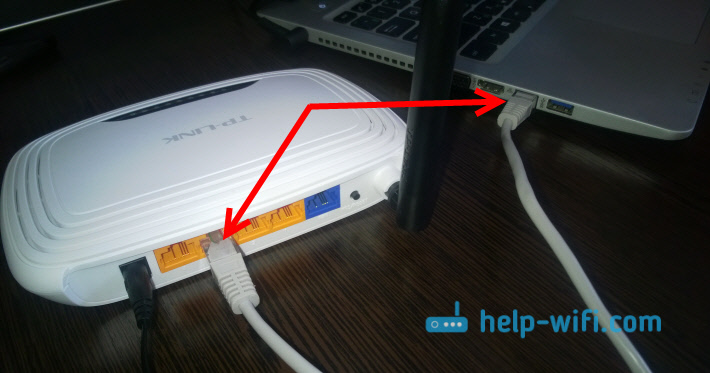
После подключения нам нужно зайти в настройки. Откройте браузер и перейдите по адресу 192.168.0.1, или http://tplinkwifi.net. Появится запрос логина и пароля. Если вы их не меняли, то по умолчанию admin и admin. Если не получается, то смотрите эту подробную инструкцию.
В настройках перейдите на вкладку Системные инструменты (System Tools) – Обновление встроенного ПО (Firmware Upgrade). Нажмите на кнопку Выберите файл, выберите файл прошивки на компьютере, и нажмите на кнопку Обновить.
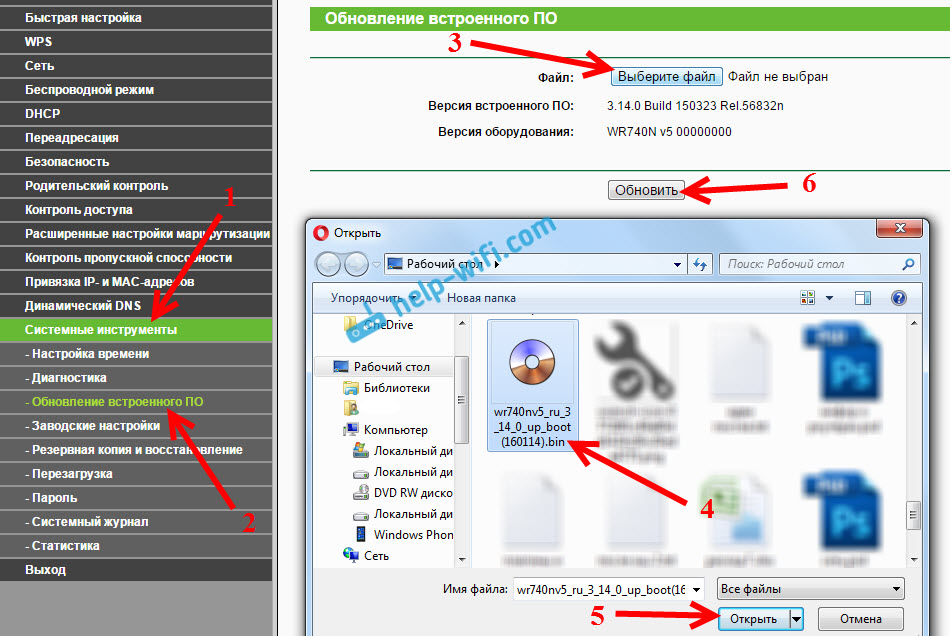
Появится сообщение, нажмите Ok, и начнется процесс обновления.
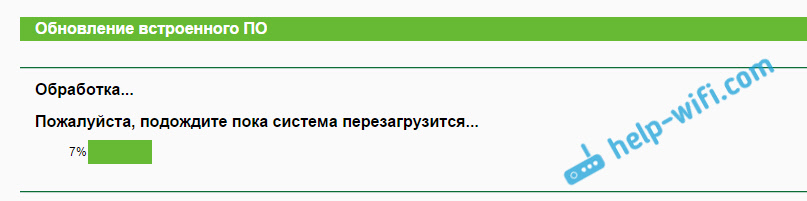
Дальше роутер перезагрузится, и откроется страница входа в панель управления. На этом все.